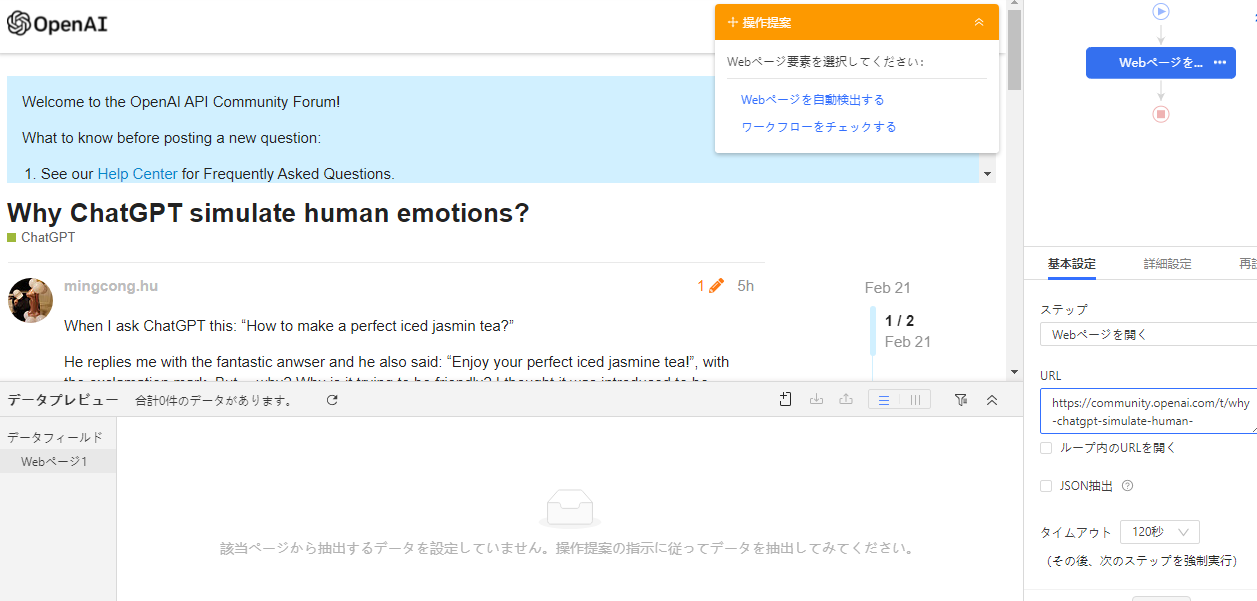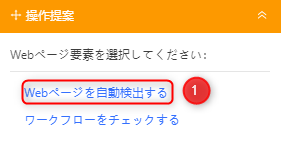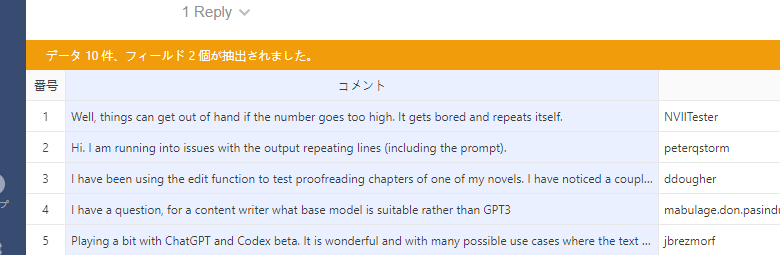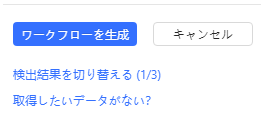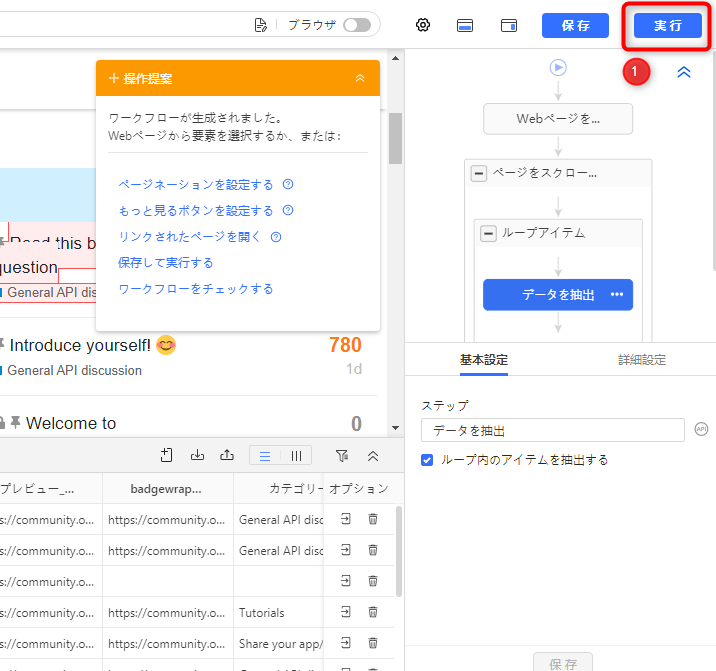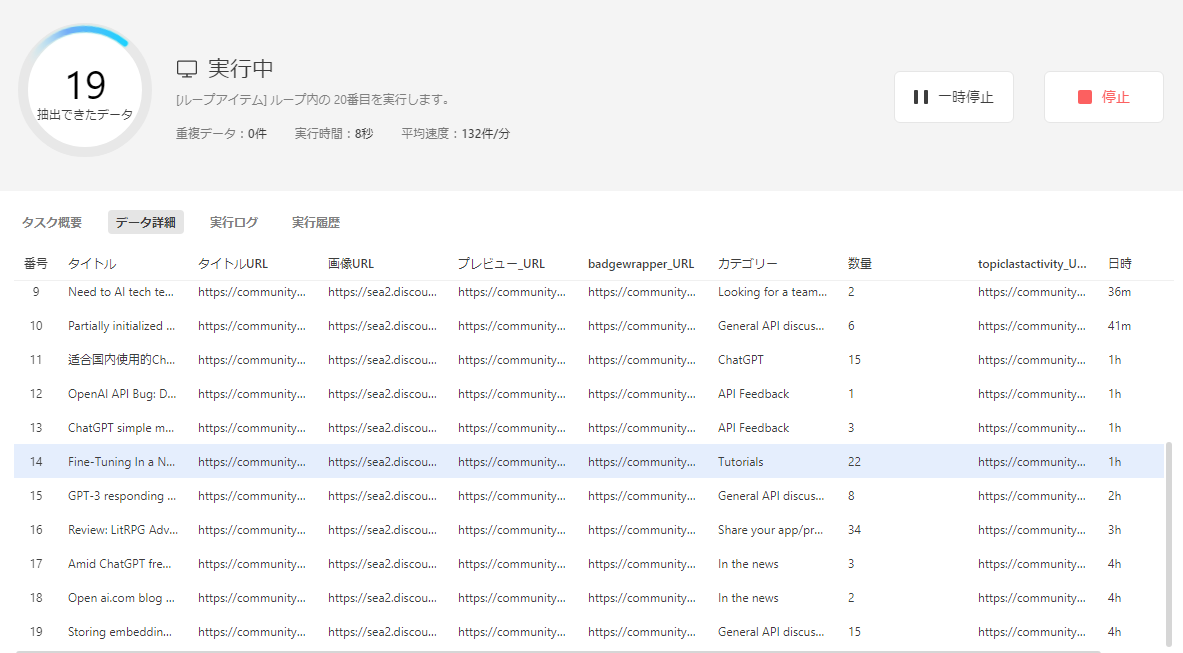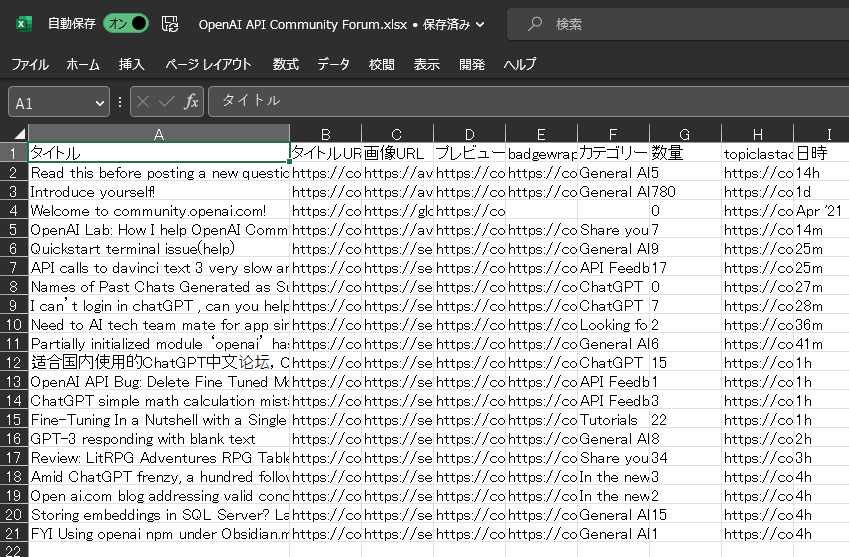人工知能に興味があるエンジニアやAIエンジニアなどが、最近多く利用しているのがOpenAIのコミュニティサイトです。OpenAIとは、人工知能の研究を行う非営利団体です。OpenAIのコミュニティサイトには、さまざまなトピックがあり、利用者からのコメントが多く投稿されています。
このOpenAIのコミュニティサイトから、自分が目的とするデータを抽出するには、どうしたらいいでしょうか。この記事では、OpenAIのコミュニティサイトからデータを抽出する方法について解説します。
OpenAIとは
OpenAIとは、人工知能の研究を行う非営利団体で、人工知能のオープンソース化の推進を主な目的としています。OpenAIは、2015年にサム・アルトマンやイーロン・マスクらによって、アメリカで設立されました。2022年11月に発表したAIチャットツール「ChatGPT」が、世界的に話題となっています。また、世界中の人工知能の研究者が参加するOpenAIのコミュニティサイト(OpenAI API Community Forum)があり、さまざまなトピックで意見が交わされています。
OpenAIのデータを活用できる
OpenAIのコミュニティサイトは、人工知能に興味があるエンジニアなどが、AIの市場調査やアプリケーションの開発などを目的として利用するサイトです。ChatGPTやAPI、OpenAI Codex、チュートリアルなどのカテゴリがあり、コミュニティメンバーは積極的に学習や情報共有、コラボレーションなどを行っています。データ収集の方法は?
OpenAIのコミュニティサイトは、毎日膨大な量のコメントがコミュニティメンバーから投稿されています。この膨大なデータから、目的としたデータを得るためには、どのようにしたらいいでしょうか?ここでは、OpenAIのコミュニティサイトでのデータ収集方法について解説します。自分で見て手作業で情報収集
最初に考えられる方法は、OpenAIのコミュニティサイトを、自分で見て手作業で情報収集することです。コミュニティサイト内を見回り、一つ一つのデータを確認して目的のデータを集めます。 しかし、膨大なデータがあるOpenAIのコミュニティサイトでは、この方法は手間がかかりすぎてしまいます。情報収集に時間がかかるうえに、データを間違えるリスクも高まります。時間をかけた結果、新たな知見が見つからないこともあるでしょう。スクレイピングによるデータ収集
OpenAIのコミュニティサイトは、スクレイピング(Webクローリング)によるデータ収集も可能です。スクレイピングとは、プログラムやツールを使って、Web上からデータを収集する方法です。 スクレイピングツールを使えば、膨大なデータ量があるOpenAIのコミュニティサイトでも、時間や手間をかけることなくデータ収集が可能になります。スクレイピングツールを用いたデータ収集は、有望な選択肢になるでしょう。スクレイピングのメリット
プログラムやツールを使って、Web上からのデータ収集を自動化するスクレイピングには、以下のようなメリットがあります。
・自動化により、人による手間は最小限になる
・リアルタイムで情報が手に入る
・データ加工ができる
・データ抽出の条件を指定できる
スクレイピングツールに、さまざまな抽出条件を指定して、自動でWeb上からデータ収集させることで、人による手間は最小限になります。また、自動化により短時間でデータ収集とデータ加工も可能です。時間もかからないため、リアルタイムで欲しいデータが入手できます。スクレイピングは、Webから膨大なデータを収集するときの、強い味方となるでしょう。
Octoparseで、OpenAIのコミュニティサイトからデータを収集
OpenAIのコミュニティサイトからデータを収集には、スクレイピングツールを使うことが最適な方法です。ここでは、スクレイピングツール「Octoparse」を使って、データを収集する方法について解説します。スクレイピングツール「Octoparse」の紹介
「Octoparse(オクトパース)」は、プログラミングコードを書かなくでも簡単に、スクレイピングができるノーコードスクレイピングツールです。スクレイピング初心者でも、クリックひとつでスクレイピングができます。Octoparseは、内蔵ブラウザでWebページを開き、抽出するデータを選択するだけでスクレイピングができます。専門知識が不要で、誰でも簡単に使えるのが魅力です。収集したWebサイトのデータは、CSVやExcelなど指定した形式で出力できます。また、日本語対応もしており、サポート体制も充実しています。
データ抽出の操作手順
ここではOctoparseを使って、OpenAIのコミュニティサイトからデータを抽出する方法を説明します。抽出するデータは「コミュニケーションサイトのトピックのURL」と「トピックのコメント」です。
step1 Octoparseのダウンロードとインストール、アカウントの作成
最初に Octoparseのダウンロードページから、セットアッププログラムをダウンロードします。
次にOctoparseのアカウントを作成します。アカウント登録画面で、必要事項を入力してアカウントを作成します。また、Googleアカウントから登録も可能です。
step2 ワークフローの設定
Octoparseは、Webページにある似た構造を自動的に検出する、自動検出機能があります。この機能により、専門的なプログラミングの知識が無くても、スクレイピングのプログラムを自動生成できるようになります。
ここでは、Octoparseの自動検出機能を使って、OpenAIのコミュニティサイトをスクレイピングします。
ワークフローの設定方法(トピックのURLを抽出する場合)
a・新しいタスクの作成をします。まず、スクレイピングするWebサイトのURLを入力します。ここでは、OpenAIのコミュニティサイト『https://community.openai.com/』を入力。入力後に「スタート」をクリックします。
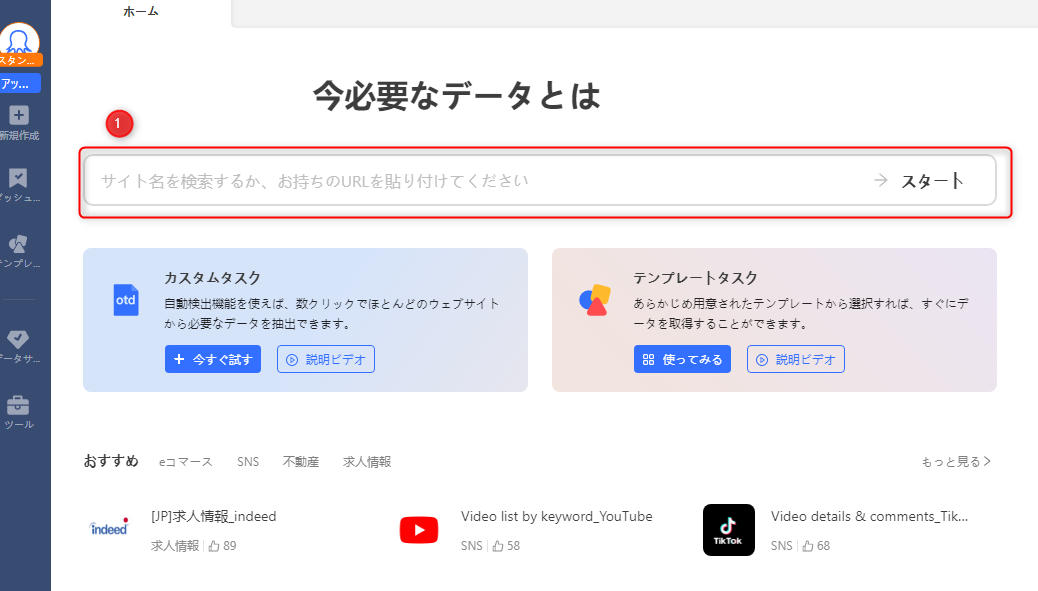
b・内蔵ブラウザに、OpenAIのコミュニティサイトが表示されます。
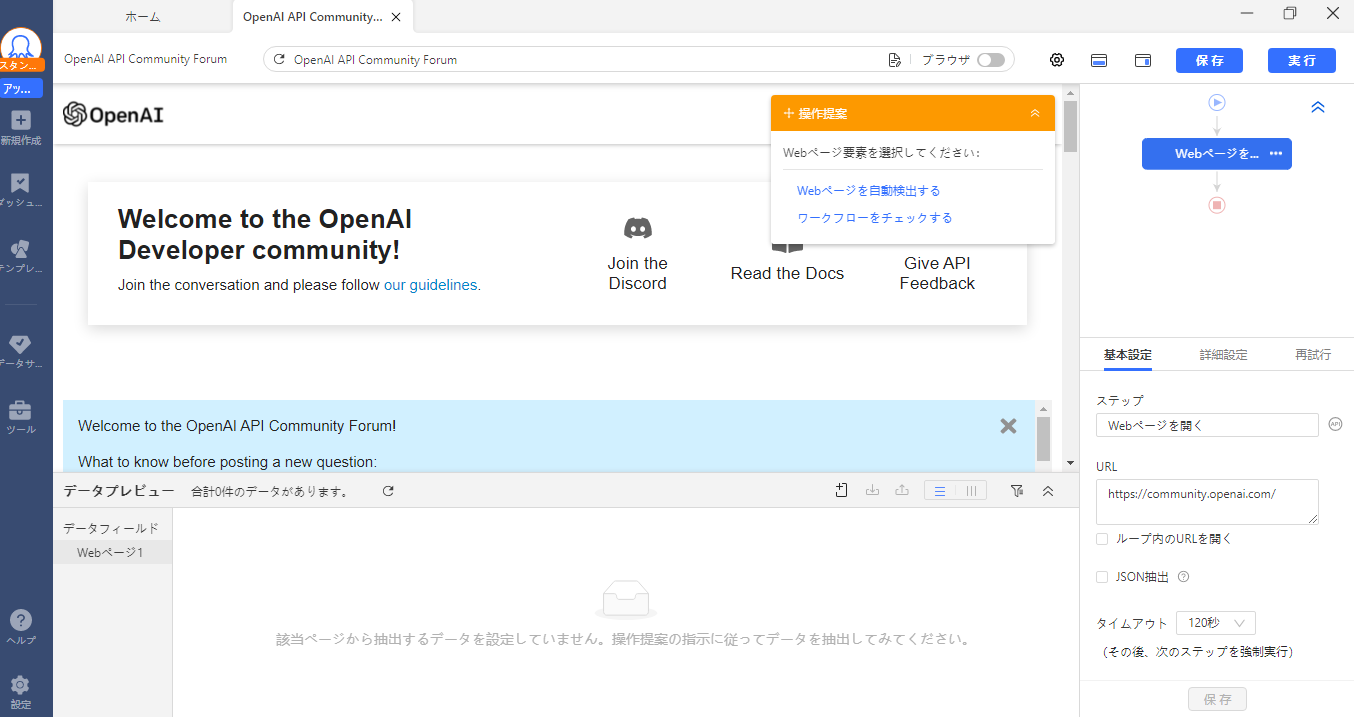
次に画面上にある「Webページを自動検出する」をクリックします。
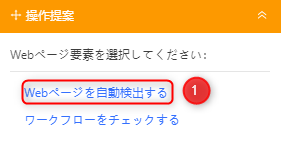
c・検出データの確認
自動検出が完了したら、画面下部のデータプレビューでデータの確認ができます。ここで、不要なデータフィールドを削除したり、データフィールドの名前変更などを行います。データフィールドの並び順の変更も可能です。また検出データは、Webページの表示画面でハイライト表示されるため、どのデータを選択しているか簡単にわかります。
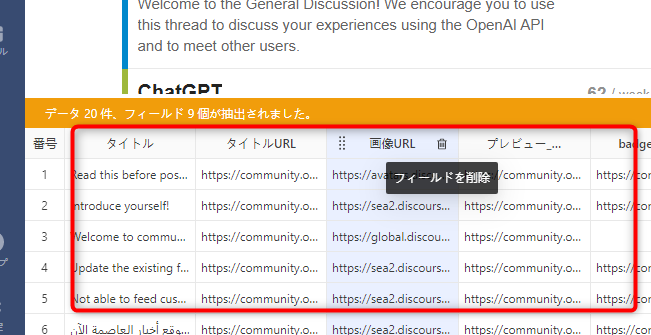
ここでは、URLやタイトルなどのデータ以外の不要なデータを削除します。
d・データフィールドの設定ができたら「ワークフローを生成」をクリックします。
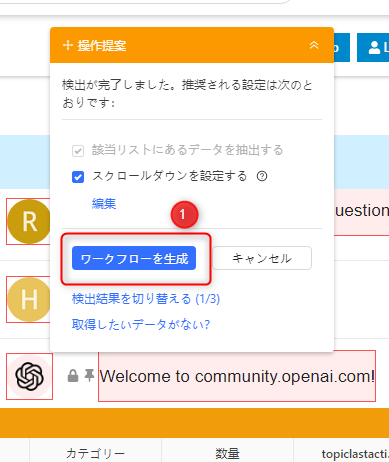
画面の右側に、ワークフローの設定画面が表示されます。Octoparseは、ワークフローを自動生成することができます。自動生成されたワークフローは、自分で編集を可能です。これにより、ワークフローで必要なタスクを確実に実行できるようになります。
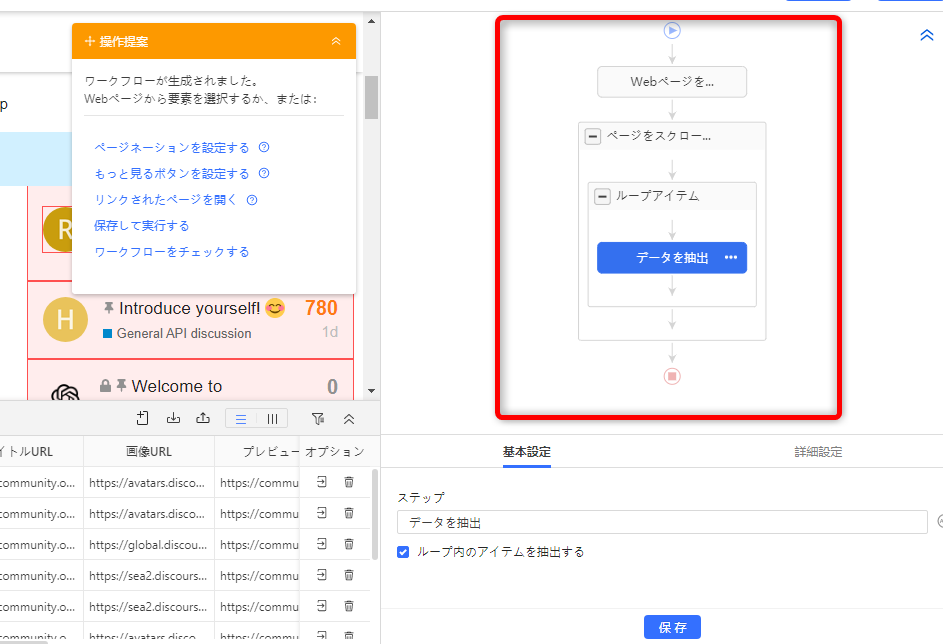
ワークフローの設定ができたら「保存」をクリックします。
ワークフローの設定方法(トピックページのコメントを抽出する場合)
a・新しいタスクの作成をします。ホーム画面の入力欄に、スクレイピングするOpenAIのコミュニティサイトのトピックページのURLを入力します。入力後に「スタート」をクリックします。
b・内蔵ブラウザに、OpenAIのコミュニティサイトのトピックページが表示されます。
次に画面上にある「Webページを自動検出する」をクリックします。
c・自動検出が完了したら、データフィールドの削除や名前変更などを行います。コメントを抽出する場合は、コメントのフィールドを残し、他の不要なフィールドは削除します。
d・データフィールドの設定ができたら「ワークフローを生成」をクリックします。
ワークフローの設定ができたら「保存」をクリックします。
step3 スクレイピングの実施
ワークフローの設定ができましたら、次はスクレイピングを実施します。ここでは、スクレイピングの実施方法について解説します。
b・抽出方法を選択します。ここでは、タスク実行の画面から「ローカル抽出」の「通常モード」をクリックします。フリープランでは、ローカル抽出のみ選択ができます。
有料プランの「クラウド抽出」は、複数のサーバーから成るクラウド上で実行されるため、ローカル抽出よりも速い速度でデータ抽出ができます。
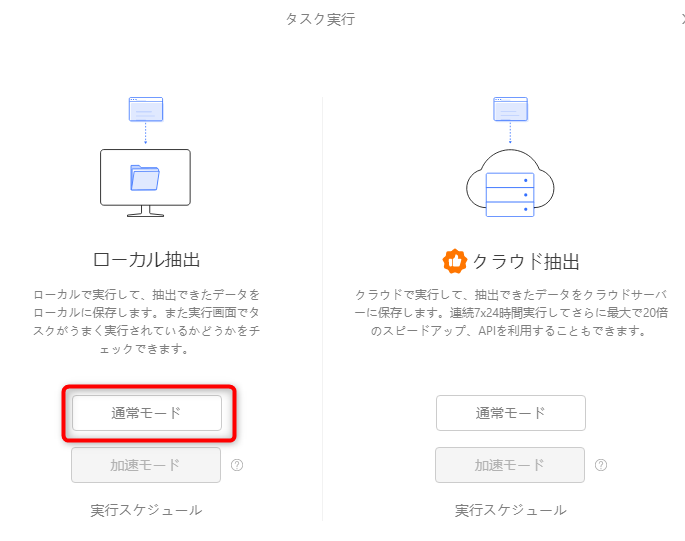
データ抽出が完了した後に「データをエクスポート」をクリックします。
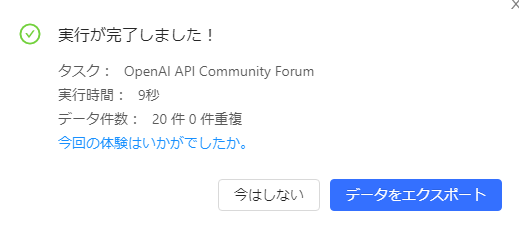
d・エクスポートするデータのファイル形式を選択して「はい」をクリックします。
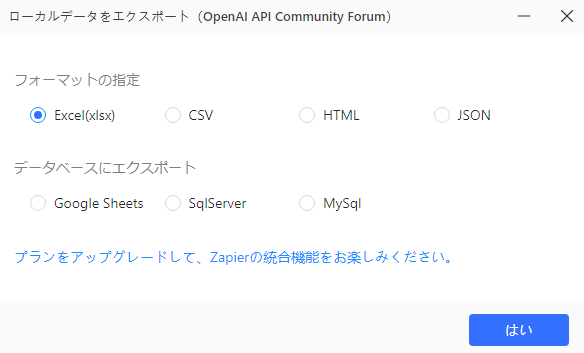
その後、エクスポートされたファイルの名前と保存先を決めて、ファイルを保存します。
※抽出したデータの例(Excel形式)
まとめ
この記事では、OpenAIのコミュニティサイトからデータを抽出する方法について解説をしました。OpenAIのコミュニティサイトは、人工知能に興味があるエンジニアやAIエンジニアなどを対象としており、毎日膨大な量のコメントがコミュニティメンバーから投稿されています。
OpenAIのコミュニティサイトから、目的のデータを抽出するには、スクレイピングツールを使うことが最適な方法です。Web上からのデータ収集を自動化するスクレイピングには、人による手間が最小限になるなどの多くのメリットがあります。しかし、スクレイピングにはプログラミングなどの専門知識が必要です。
「Octoparse(オクトパース)」は、プログラミングの知識が不要で、簡単にスクレイピングができるノーコードスクレイピングツールです。スクレイピング初心者でも、クリックひとつでスクレイピングが可能です。
スクレイピングに興味のある方は、ノーコードスクレイピングツール「Octoparse(オクトパース)」の導入をオススメします。
本記事の内容は、以下より引用しています。
https://www.octoparse.jp/blog/how-to-extract-data-from-the-openai-community-website/